Registrare con una parte dello schermo ingrandita e visualizzata in uno schermo secondario.
-

- Registrazione
-
Registrazione con una parte della schermata ingrandita nello schermo secondario (INGRANDIM. SUBFINESTRA)
- Ripresa video in modalità automatica
- Registrazione di fermi immagine in modalità automatica
- Zoom
- Registrazione manuale
- Riprese subacquee
- Registrazione con effetti (EFFETTO REGISTRAZ.)
- Registrazione con effetti di animazione (EFFETTO ANIMAZIONE)
- Cattura di soggetti in modo chiaro (PRIORITÀ TOCCO AE/AF)
- Riduzione dei tremolii della videocamera
- Registrazione a intervalli (REG. AL RALLENTATORE)
- Registrazione con una parte della schermata ingrandita nello schermo secondario (INGRANDIM. SUBFINESTRA)
- Uso dell’autoscatto
- Registrazione a intervalli fissi e riproduzione ripetuta
- Registrazione di video con data e ora
- Registrazione di video con contatore del tempo
- Verifica del tempo di registrazione rimanente
Registrazione con una parte della schermata ingrandita nello schermo secondario (INGRANDIM. SUBFINESTRA)
Ciò consente di registrare l’ambiente circostante e l’espressione del soggetto allo stesso tempo.
Aprire il monitor LCD.
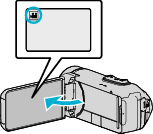
Verificare che la modalità di registrazione sia ![]() .
.
Se la modalità è ![]() fermo immagine, toccare
fermo immagine, toccare ![]() sulla schermata di registrazione per visualizzare la schermata di commutazione della modalità.
sulla schermata di registrazione per visualizzare la schermata di commutazione della modalità.
Toccare ![]() per passare alla modalità video.
per passare alla modalità video.
Toccare “MENU”.
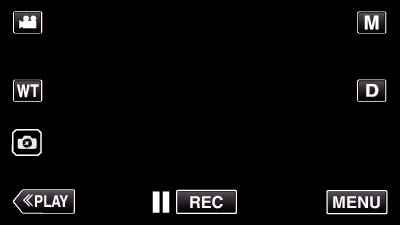
Appare il menu principale.
Toccare “IMPOST. REGISTR.”.
_UJDCILympypskr.png)
Toccare “INGRANDIM. SUBFINESTRA”.
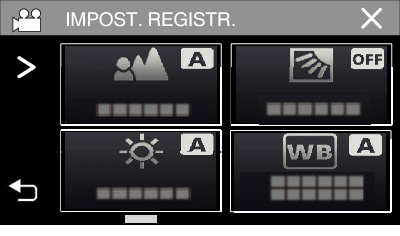
Se l’icona non è visualizzata sullo schermo, toccare “  ” per scorrere lo schermo.
” per scorrere lo schermo.
Toccare ![]() per uscire dal menu.
per uscire dal menu.
Toccare ![]() per tornare alla schermata precedente.
per tornare alla schermata precedente.
Selezionare e toccare la posizione da visualizzare nello schermo secondario.

Toccare  per commutare la posizione dello schermo secondario tra destra e sinistra.
per commutare la posizione dello schermo secondario tra destra e sinistra.
Quando la posizione da visualizzare nello schermo secondario e la posizione dello schermo secondario si sovrappongono, lo schermo secondario verrà posizionato al centro.
Iniziare la registrazione.

Premere di nuovo il pulsante START/STOP per interrompere la registrazione.
Toccare ![]() per uscire da “INGRANDIM. SUBFINESTRA”.
per uscire da “INGRANDIM. SUBFINESTRA”.
(Per effettuare operazioni diverse dalla registrazione, prima toccare ![]() per annullare l’“INGRANDIM. SUBFINESTRA”.)
per annullare l’“INGRANDIM. SUBFINESTRA”.)
AVVERTENZA
Lo schermo secondario viene ingrandito elettronicamente dalla visualizzazione normale dello schermo perciò l’immagine potrebbe apparire sgranata.
